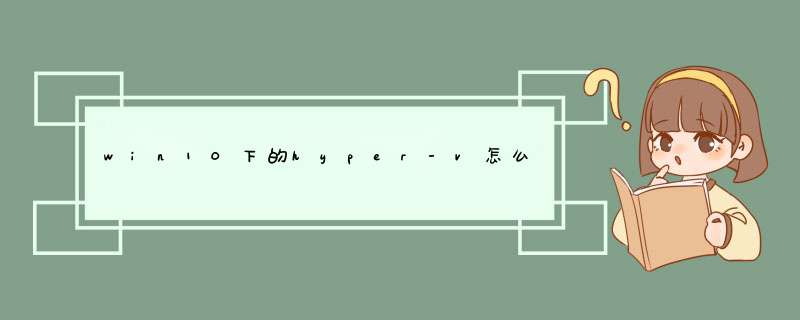
2、使用Hyper-V需要cpu支持虚拟化并处于开启状态。
*** 作步骤:
1、首先需要打开控制面板,点“开始”,选择“所有应用”,打开“windows系统”,然后打开“控制面板”如果桌面上有快捷方式可以直接打开;
2、打开以后查看方式选择“大图标”打开“程序和功能”;
3、打开左边的“启用或关闭windows功能”;
4、然后勾选“Hyper-V”确定,(子文件管理工具还有平台自动勾选);
5、完成后需要稍等一段时间,然后重启电脑的呢;
6、重启之后,点击“开始”,“所有程序”,点击“windows管理工具”然后就可以看到“Hyper-V”;
7、点击Hyper-V,即可进入主界面,win10 虚拟机hyper-V就开启好了。
注意事项:
1、Win10虚拟机hyper-V是Win10预览版,专业版,企业版才有的功能,其他的Win10版本都是没有的,联想电脑预装的Win10系统都是不带hyper-V功能的,请提前核实好您的Win10版本类型。
2、使用Hyper-V需要cpu支持虚拟化并处于开启状态才能使用。
3、这里只带用户 *** 作开启虚拟机功能即可,至于如何使用虚拟机以及创建不同版本虚拟系统的 *** 作方法,建议您咨询微软官网客服。
具体如下 *** 作:让别人来控制你的电脑该怎么做。在“设置”中找到“电脑信息”并打开,我们会在界面的左侧看到“远程设置”选项,点击它我们就来到了系统属性窗口的“远程”标签。在下方的“远程桌面”中选择“允许远程连接到此计算机”,为了保证安全,我们建议大家把下面的“仅允许运行使用网络级别验证的远程桌面的计算机连接”也勾上。当然如果想要更加安全,可以点击“选择用户”来指定有哪些用户可以连接到自己的电脑。。
远程桌面开启之后,我们还需要把自己的IP地址给到对方,他才能远程连接过来。使用“Windows键+X”的组合键打开菜单,选择“命令提示符”,然后输入ipconfig再回车,这样就能得到你的IP地址了。
获取IP地址。接下来我们再看看如何远程连接到别人的电脑,前提是别人给了我们他的IP地址。仍然使用“Windows键+X”的组合键打开菜单,选择“运行”,然后输入mstsc,打开“远程桌面连接”。这时候输入对方给你的IP地址和账号密码就可以了。
欢迎分享,转载请注明来源:内存溢出

 微信扫一扫
微信扫一扫
 支付宝扫一扫
支付宝扫一扫
评论列表(0条)